Создание страницы Inventory
Создание страницы Inventory
Чтобы добавить в проект страницу содержимого Inventory.aspx, откройте в среде разработки страницу *.master и выберите WebSite?Add Content Page из меню (если файл *.master не является активным элементом, этот пункт меню не предлагается). Роль страницы Inventory заключается в отображении содержимого таблицы Inventory базы данных Cars в рамках элемента управления GridView.
Вы, наверное, знаете, что элемент управления GridView не ограничивается представлением данных только для чтения. Этот элемент можно настроить так, чтобы поддерживались сортировка, перелистывание и редактирование данных. При желании вы имеете возможность выполнить серверную обработку серии событий, добавив соответствующий программный код ADO.NET. Этот элемент ASP.NET 2.0 заменяет соответствующий элемент ASP.NET 1.x c его "менталитетом нулевого программного кода.
С помощью нескольких щелчков кнопки мыши вы можете настроить GridView на автоматический выбор, обновление и удаление записей соответствующего хранилища данных. "Нулевой" программный код сильно уменьшает объем вводимого шаблонного программного кода, но важно понимать, что эта простота сопровождается потерей контроля и не может быть рекомендована для использования в приложениях производственного уровня.
Тем не менее, для иллюстрации возможностей использования GridView в этой декларативной форме добавьте новую страницу (Inventory.aspx) и создайте в области содержимого информирующий тип Label и тип GridView. Используя встроенный редактор, выберите New Data Source из раскрывающегося списка Choose Data Source. Будет запущен мастер, который за несколько шагов поможет вам соединить компонент с соответствующим источником данных. Вот шаги, которые нужно сделать для нашего примера.
1. Выберите пиктограмму Database и укажите CarsDataSource для идентификатора источника данных.
2. Выберите базу данных Cars (если потребуется, создайте для этого новое соединение).
3. Если хотите, сохраните данные строки соединений в файле Web.config. Напоминаем (см. главу 22), что ADO.NET теперь поддерживает элемент ‹connectionStrings›.
4. Укажите SQL-оператор Select для выбора всех записей из таблицы Inventory (pиc. 23.24).
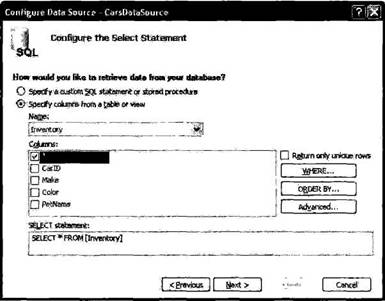
Рис. 23.24. Выбор таблицы Inventory
Если теперь проверить содержимое открывающего дескриптора элемента управления GridView, вы увидите, что свойство DataSourceID получило тот тип SqlDataSource, который вы только что определили.
‹asp:GridView ID="GridView1" runat="server" AutoGenerateColumns="False" CellPadding="4" DataKeyNames="CarID" DataSourceID="CarsDataSource" ForeColor="#33333З" GridLines="None"›
…
‹/asp:GridView›
Тип SqlDataSource (новый в .NET 2.0) - это компонент, инкапсулирующий информацию о хранилище данных. С учетом знаний, освоенных вами в главе 22, следующие атрибуты должны быть для вас понятными:
‹asp:SqlDataSource ID="CarsDataSource" runat="server" ConnectionString="Data Source=localhost;Initial Catalog=Cars;Integrated Security=True" ProviderName='System.Data.SqlClient" SelectCommand="SELECT * FROM [Inventory]"›
‹/asp:SqlDataSource›
Теперь вы можете запустить свою Web-программу, выполнить щелчок на пункте меню Ассортимент и просмотреть соответствующие данные (рис. 23.25).
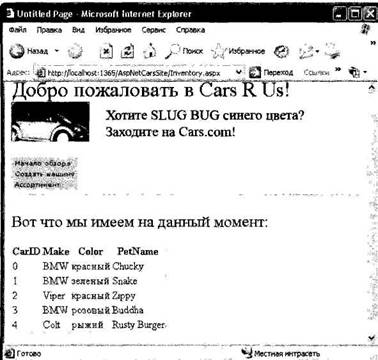
Рис. 23.25. Элемент управления GridView без дополнительного программного кода
Разрешение сортировки и перелистывания
Элемент управления GridView можно легко настроить для сортировки (по ссылке на имя столбца] и перелистывания страниц (по номеру или гиперссылке на следующую/предыдущую страницу). Для этого нужно активизировать встроенный редактор элемента и отметить соответствующие пункты меню (рис. 23.26).
Когда вы откроете страницу снова, вы сможете отсортировать отображаемые данные с помощью щелчка на имени соответствующего столбца и листать данные с помощью ссылок на номера страниц (конечно, при условии, что для этого достаточно записей в таблице Inventory).

Рис. 23.26. Разрешение перелистывания и сортировки страниц
Разрешение редактирования на месте
Заключительным штрихом оформления этой страницы будет поддержка элементом управления GridView редактирования данных. Для этого откройте встроенный редактор для SqlDataSource и выберите Configure Data Source. Пропустите первые два окна этого мастера, а на шаге 3 щелкните на кнопке Advanced и отметьте первый вариант настройки (рис. 23.27).
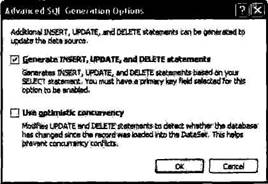
Рис. 23.27. Автоматическое генерирование SQL-операторов
Если теперь рассмотреть HTML-определение элемента управления, то вы увидите, что для SqlDataSource определены DeleteCommand, InsertCommand и UpdateCommand (с помощью параметризованных запросов).
‹asp:SqlDataSource ID="CarsDataSource" runat="server" ConnectionString="Data Source=localhost;Initial Catalog=Cars;Integrated Security=True" ProviderName="System.Data.SqlClient" SelectCommand="SELECT * FROM [Inventory]" DeleteCommand="DELETE FROM [Inventory] WHERE [CarID] = @original_CarID" InsertCommand="INSERT INTO [inventory] ([CarID], [Make], [Color], [PetName]) VALUES (@CarID, @Make, @Color, @PetName)" UpdateCommand="UPDATE [Inventory] SET [Make] = @Make, [Color] = @Color, [PetName]=@PetName WHERE [CarID]=@original_CarID"›
…
‹/asp:SqlDataSource›
Также будет присутствовать компонент SqlDataSource, который обеспечит дополнительную разметку, определяющую объекты параметров для параметризованных запросов.
‹DeleteParameters›
‹asp:Parameter Name="original_CarID" Type="Int32" /›
‹/DeleteParameters›
‹UpdateParameters›
‹asp:Parameter Name="Make" Type="String" /›
‹asp:Parameter Name="Color" Type="String" /›
‹asp:Parameter Name="PetName" Type="String" /›
‹asp:Parameter Name="original_CarID" Type="Int32" /›
‹/UpdateParameters›
‹InsertParameters›
‹asp:Parameter Name="CarID" Type="Int32" /›
‹asp:Parameter Name="Make" Type="String" /›
‹asp:Parameter Name="Color" Type="String" /›
‹asp:Parameter Name="PetName" Type="String" /›
‹/InsertParameters›
Заключительным шагом является разрешение поддержки редактирования и удаления данных с помощью встроенного редактора GridView (рис. 23.28).
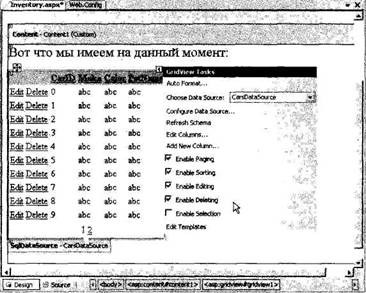
Рис. 23.28. Разрешение поддержки редактирования и удаления данных
Достаточно очевидно, что при новом обращении к странице Inventorу.aspx вы сможете редактировать и удалять записи (рис. 23.29).
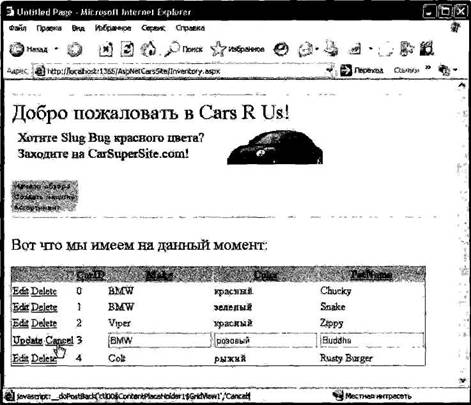
Рис. 23.29. Таблица всех таблиц
Более 800 000 книг и аудиокниг! 📚
Получи 2 месяца Литрес Подписки в подарок и наслаждайся неограниченным чтением
ПОЛУЧИТЬ ПОДАРОКЧитайте также
Создание простейшей веб-страницы
Создание простейшей веб-страницы В данном разделе мы на конкретном примере проиллюстрируем, как написать простейшую веб-страницу на языке программирования HTML.Работать мы будем в любом текстовом редакторе, позволяющем сохранять созданные файлы с расширением
Создание новой веб-страницы
Создание новой веб-страницы Возможности программы Extra Hide Studio предусматривают создание новых веб-документов тремя способами. В первом случае создается совершено пустая страница, во втором – стандартная веб-страница, а в третьем случае можно сформировать веб-страницу на
Создание шаблона страницы
Создание шаблона страницы Подготовив основную сетку, можно приступить к разработке интерфейса сайта. Сначала нужно определить положение основных элементов, которые должны находиться на странице сайта постоянно, – поле поиска, элементы навигации, регистрация и вход в
Создание шаблона страницы: <fo:simple-page-master>
Создание шаблона страницы: <fo:simple-page-master> Как можно догадаться из названия, шаблон страницы (page master) применяется для создания страницы. Шаблон страницы задает фактическую схему и конфигурацию страницы. Каждому шаблону страницы должно быть задано уникальное имя, к
Создание эффективной посадочной страницы
Создание эффективной посадочной страницы Формула успеха в электронной коммерции включает три важные составляющие: цену транзакции, стоимость привлечения посетителя и конверсию. Как нетрудно догадаться, чем больше разрыв между ценой транзакции (покупки) и стоимостью
Создание вики-страницы
Создание вики-страницы Вики-страницы содержат информацию о каких-либо фактах или конкретные советы, и обычно ограничены двумя-тремя экранами. Содержимое вики-страниц легко читать и изменять. Создать новую страницу в вики-библиотеке можно двумя способами.1. Создать
Создание страницы веб-части при помощи обозревателя
Создание страницы веб-части при помощи обозревателя Узлы SharePoint могут иметь одну или несколько страниц веб-частей. Пользователи могут создавать дополнительные веб-страницы, которые будут храниться в библиотеках документов.В следующем упражнении вы создадите библиотеку
Страницы
Страницы Странички (или фэн-странички, как их иногда называют) на первый взгляд практически не отличаются от групп. еще ближе они к обычным фейсбучным профилям – это профили и есть, только не индивидуальные, а коллективные.Страничку может создать для себя компания,
Страницы
Страницы Титульный листВ Word имеется коллекция красиво оформленных заготовок титульных листов. При желании вы можете использовать одну их них в своем документе.На вкладке Вставка в группе Страницы нажмите кнопку Титульная страница в открывшемся списке (рис. 1.48) выберите
Создание веб-страницы
Создание веб-страницы Поскольку основная составляющая веб-страниц – это текст, то работа в Adobe Dreamweaver CS3 ничем особо не отличается от работы в текстовом редакторе. Если программа уже запущена и создан пустой HTML-документ, как было описано выше, то можно приступать к работе.
Создание "классической" ASP-страницы
Создание "классической" ASP-страницы "Классическая" ASP-страница является комбинацией HTML и программного кода сценария сервера. Если вы никогда не работали с ASP, вам будет полезно знать, что целью использования ASP является динамическое построение HTML-кода с помощью сценария
Создание страницы BuildCar
Создание страницы BuildCar Последним нашим заданием в этом примере будет создание страницы BuildCar.aspx. Добавьте ее в свой проект (выбрав Web Site?Add Content Page из меню). Эта страница будет содержать Web-элемент управления Wizard ASP.NET 2.0, который обеспечит простой способ прохождения конечного
Создание пользовательской страницы тестирования
Создание пользовательской страницы тестирования Если вы хотите, чтобы среда выполнения ASP.NET применяла пользовательский файл *.aspx для проверки ваших Web-сервисов XML, вы можете встроить в эту страницу дополнительную информацию (например, фирменный знак компании,
Создание титульной страницы
Создание титульной страницы В составе Word 2007 имеется большое количество готовых заготовок или экспресс-блоков, с помощью которых можно быстро вставлять в документ различные объекты. Здесь мы рассмотрим создание титульной страницы, а с некоторыми другими